您的位置: 首页 > 安卓应用 > 系统工具 > qnetv
qnetv是一款功能全面、操作便捷、智能优化的网络性能测试与优化工具,适用于各种网络环境,可以帮助用户轻松解决网络连接问题,提升网络使用体验。无论是普通用户还是专业人士,都可以通过qnetv对网络性能进行全面的评估和优化。
一款功能强大的网络性能测试与优化工具,旨在帮助用户全面分析网络性能,快速识别并解决弱网问题,确保网络的稳定运行。该应用提供了全面的功能,包括信号强度和质量分析、网络测速、信号地图等多种实用功能,满足用户对网络连接问题的全方位需求。
1.具有精确的信号分析功能。这款应用能够实时监测用户手机的信号强度、网络类型和质量指标,如信噪比、延迟等,并提供直观的图表展示。
2.具有使用简单、操作方便的特点,不需要任何专业知识。
3.基于全球领先科技研发,拥有极高的准确性。它支持全球范围的网络测速,无论用户身处何地,都能够快速检测网络性能。
4.提供丰富的数据内容和测试环境。用户可以在此进行测试框架操作,查看全面的网络数据信息,轻松了解更多详细内容。
1、点击Qnet App,进入登录界面,勾选同意协议并点击【QQ登录】按钮,授权QQ账号完成登录。
2、【工作台】页面点击选择应用 点击可选单一应用,全部应用弱网场景模板选择 提供系统常用网络测试模板。
3、可通过【网络场景】或右上角[新增]添加其他需要的弱网测试模板。[启动]按钮
qnet怎么用
1、登陆
qnet支持手q账号或者腾讯员工的tapd账号登陆,如果使用qq账号首次登陆,需要注册wetest平台账号,即可成功登陆。
2、选择测试app
成功登陆后,点击【点击选择测试程序】按钮,选择待测试的弱网工具,然后点击下方的【开始测试】按钮,第一次启动的时候需要对悬浮窗权限进行授权,点击确认。
3、弱网模板
支持系统预设模板和用户自定义模板,预设模板包含了常见的2g/3g/4g网络模板,还有弱网测试中比较常用的100%丢包模板等,预设模板不支持编辑,可以删除;另外,qnet支持用户根据自己的测试需求自定义弱网参数模板,有比较好的灵活性。
4、悬浮窗
开始测试后,qnet会自动拉起待测试程序,然后默认会显示弱网模板控制悬浮窗,以及弱网模板信息悬浮窗。
左边悬浮窗是控制悬浮窗,可以下拉即时切换弱网模板,双击q按钮可以切回qnet应用,点击暂停按钮可以停止弱网状态恢复正常网络;
右侧悬浮窗显示当前的模板名,实时延迟,实时网速,以及当前模板的具体参数。
注:qnet支持动态探测当前网络和远端服务器的延迟,然后动态适配用户设置的上下行延迟,保证真实网络延迟和用户设置的尽量一致。
连续丢包可以实现周期性断网的弱网场景,常用在测试游戏流畅性,验证游戏对网络波动的支持程度。
tcp/udp协议控制(protocol)支持针对协议的弱网控制,比如我们可以控制udp协议100%丢包,来测试某些不支持udp协议的运营商的弱网场景。
5、网络抓包
还支持网络抓包,导出为pcap文件,可以在pc上用wireshark工具打开分析,目前支持tcp,udp,dns协议
QNET目前支持的弱网参数包括:
上下行延时(Delay)
上下行延时抖动(Jitter)
上下行带宽(Bandwidth)
上下行随机丢包(Random Packet Loss)
上下行连续丢包(Continuous Packet Loss)
TCP/UDP协议控制(Protocol)
其操作方式如下:
首先添加编辑弱网模板,提供不同的网络场景,并可根据测试要求对网络参数进行调整,弱网模板支持新增、删除、修改、查询操作。
新增弱网模板有两种方式:
1、页面右上角“新增”按钮,为自定义模板。
2、“网络场景”页面,每一项模板的“添加”按钮,设置不同场景的模板。
根据测试需要,组合填写对应的参数,之后保存即可。
如图所示:自定义模板
qnet怎么卡cfm延迟
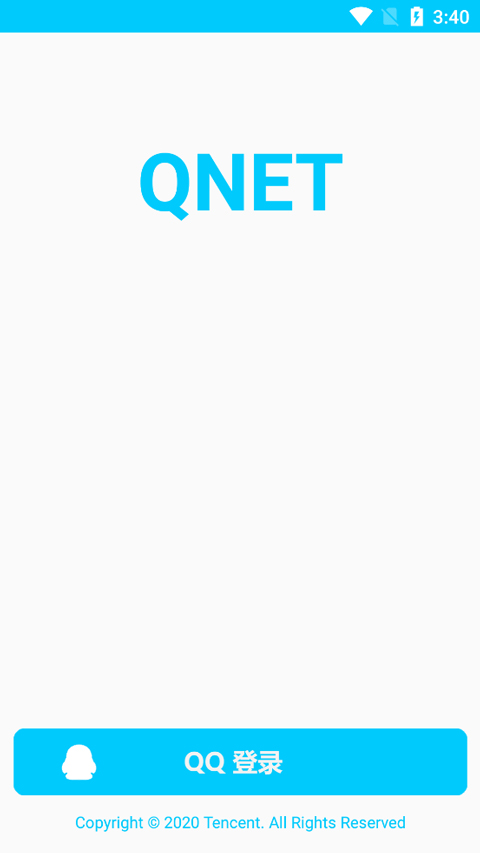
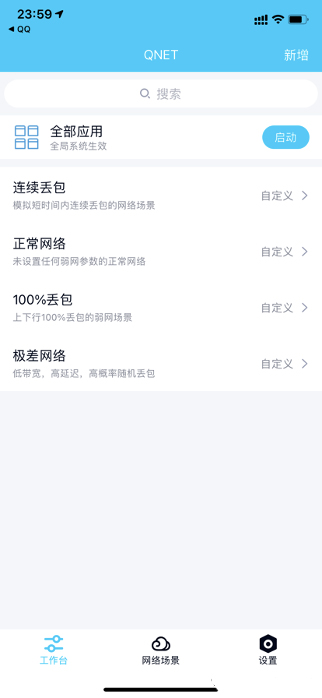
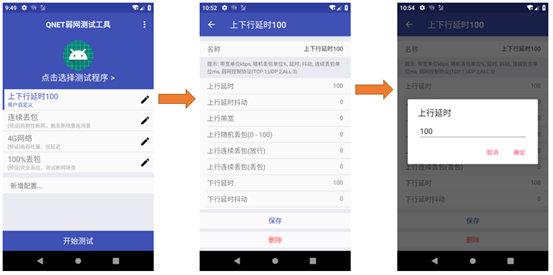
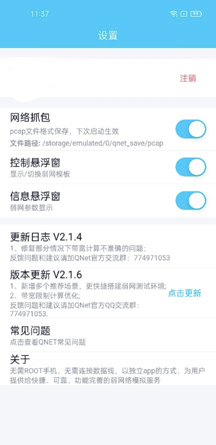
QNET弱网参数怎么调
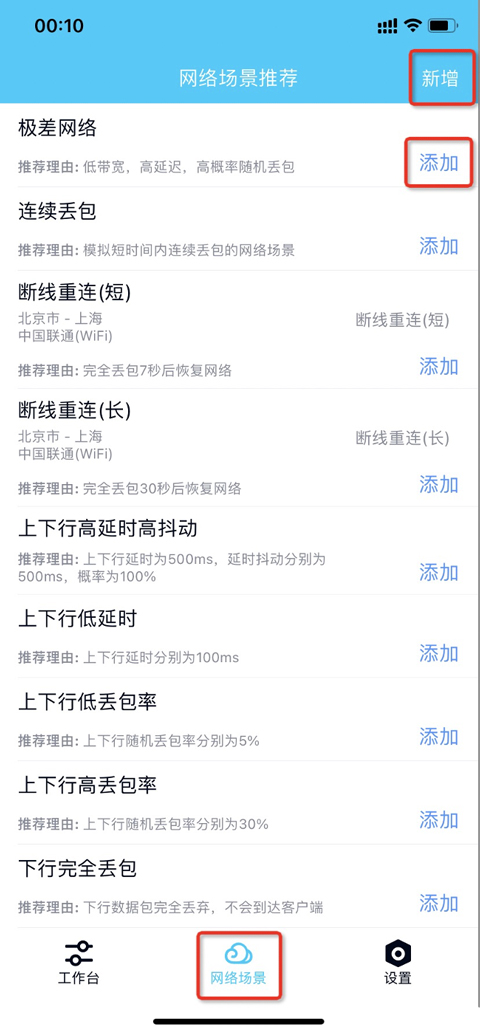
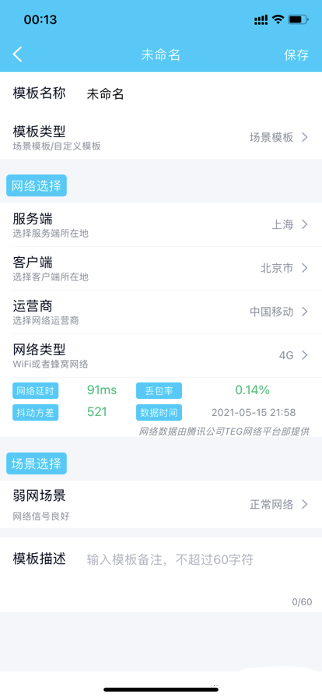
1.全面的功能集成:qnetv app不仅提供了信号强度和质量分析、网络测速等基础功能,还集成了信号地图、弱网问题诊断、实时报警等多种实用工具。
2.智能优化建议:根据用户手机的信号情况,qnetv app能够智能地给出相应的优化建议。
3.直观易用的界面设计:qnetv app采用了直观友好的用户界面设计,使得用户可以轻松上手并快速进行网络分析和问题解决。
4.高效的问题解决能力:qnetv app通过准确的诊断和实时报警功能,能够帮助用户快速解决网络中的弱网问题。
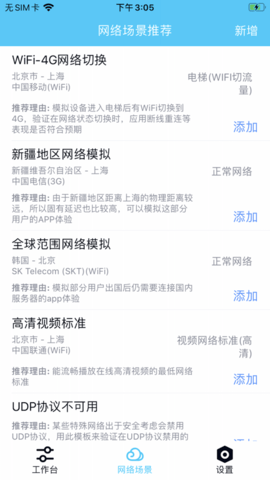
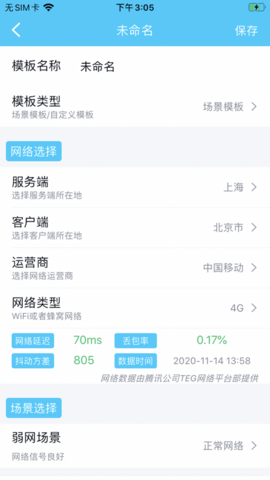
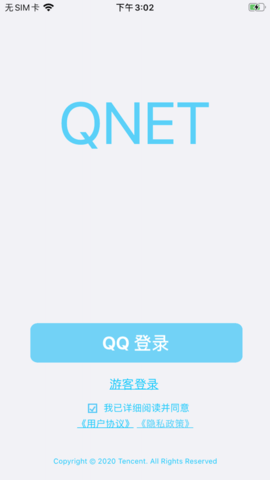
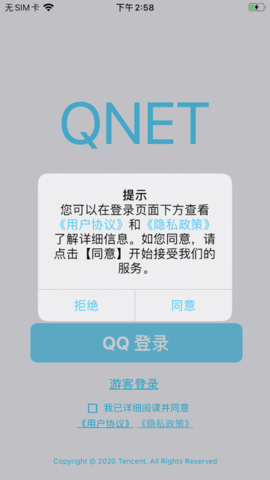
本站发布的游戏及软件均来源于网络,仅用于人个测试学习使用,不得使用于任何商业用途,请在下载后24小时内删除,请支持正版软件。
如侵犯到您的权益,请及时通知我们,我们会及时处理。邮箱:goapk2024@163.com
【沪ICP备2023035109号-3】 Copyright @ 2024 GOAPK安智网